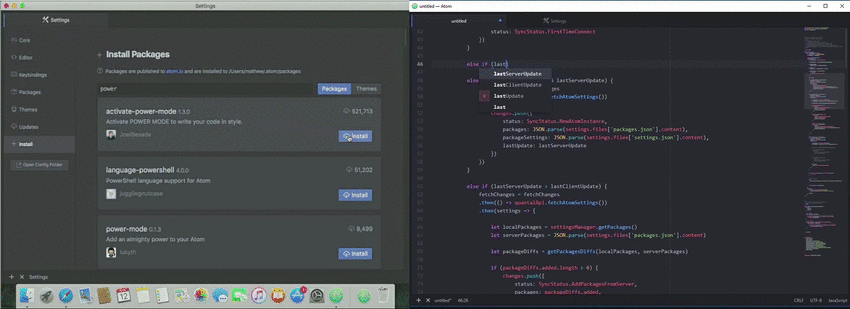Comment sauvegarder la configuration de L'éditeur Atom et la liste des paquets installés
j'ai récemment commencé à utiliser Atom editor. Son très bien jusqu'à présent. J'ai l'intention de l'installer sur plusieurs autres machines.
Comment puis-je répliquer la configuration et la liste des paquets installés sur ma machine actuelle à d'autres machines. Est-il une config que je peux utiliser pour exporter et importer sur d'autres machines.
6 réponses
utilisez Git pour contrôler la version de votre fichier de configuration ( ~/.atom/config.cson ), et de tout autre fichier de configuration (dotfiles) que vous avez.
vous pouvez ensuite héberger gratuitement votre dépôt Git sur quelque part comme GitHub , et le récupérer sur d'autres ordinateurs simplement en exécutant git clone https://github.com/{username}/{repo} .
vous pouvez ensuite le tenir à jour en utilisant git push (pour télécharger les modifications) et git pull (pour télécharger les modifications).
pour suivre les paquets installés aussi, vous devrez exécuter:
apm list --installed --bare > ~/.atom/package.list
et ajouter ce fichier à Git également. Pour restaurer, utilisez:
apm install --packages-file ~/.atom/package.list
vous pouvez utiliser la commande apm pour enregistrer/restaurer les paquets installés.
pour exporter des colis (seulement le nom des colis):
apm list --installed --bare > ~/Gdrive/backup.txt
pour importer des colis:
apm install --packages-file ~/Gdrive/backup.txt
sur Linux apm est disponible si vous installez Atom à partir du fichier .deb .
sur OSX: open atom -> install shell command
de Windows: apm dans C:\Users\YOUR_NAME\AppData\Local\atom\bin
Cette question a déjà été (si je vous ai bien compris) dans comment synchroniser Packages et les paramètres de plusieurs ordinateurs dans Github Atome d'Éditeur .
Vous pourriez trouver la réponse dans un post de blog que j'ai écrit. J'espère qu'il aide comment synchroniser L'atome entre les ordinateurs .
atome-package-sync est un paquet que j'ai créé il y a quelques semaines. Il fonctionne un peu comme la synchronisation de Google Chrome, il suffit de vous connecter et il synchronise vos paquets et paramètres automatiquement à travers toutes vos instances Atom.
j'ai l'intention de publier le code source pour le côté serveur dans les semaines à venir et ajouter une fonctionnalité d'exportation pour alternative sauvegarde.
sur OSX:
- Ouvrir un Terminal sur l'ordinateur avec les paramètres que vous souhaitez conserver / sync pour les autres.
-
déplacez votre dossier
~/.atomvers Dropbox ou un autre service synchronisé (~représente votre dossier/users/<your_username>), comme ceci:mv ~/.atom ~/Dropbox/atom -
ouvrir le terminal, et faire un lien symbolique qui relie la place Atom s'attend à ce que sa configuration soit (~/.atom), à votre dossier synchronisé, comme ceci:
ln -s ~/Dropbox/atom ~/.atom -
sur les autres ordinateurs, vous souhaitez utiliser ces paramètres, ouvrir le Terminal et exécuter:
rm -rf ~/.atom && ln -s ~/Dropbox/atom ~/.atom(ce qui supprime le .atome dossier et ajoute le lien dans une ligne.)
avec cette méthode, vos paramètres sont automatiquement synchronisés sur chaque ordinateur, pas besoin de mettre à jour quoi que ce soit manuellement.
le seul bug potentiel que j'ai remarquez peut se produire si vos paramètres spécifient une police qu'un autre ordinateur n'a pas. Installer la police sur cet ordinateur corrige. Tous les paquets, thèmes et paramètres installés par Atom s'y trouvent automatiquement.
cette même méthode peut être utilisée pour de nombreuses applications (WebStorm, texte Sublime, iTunes sont quelques exemples).
le gestionnaire de paquets atom supporte la mise en vedette des paquets, soit en ligne (via atom.io / packages and atom.io / themes) ou sur la ligne de commande en utilisant
apm star <packagename>
ou
apm star --installed
pour lancer tous vos paquets installés.
Les paquets Starredpeuvent alors être facilement installés en utilisant:
apm stars --install
Notez que mettant en vedette les packages exige que l'exploitation forestière dans l'atome.io à l'aide de votre compte github.